WordPress'te tek sayfalık bir web sitesi nasıl oluşturulur - 7 Kolay Adımlar
Yayınlanan: 2025-04-09Her web sitesinin tonlarca sayfası olması gerekmez. Bazen biri yeterlidir. Özellikle işleri temiz ve basit tutmak istediğinizde.
Tek sayfalık bir web sitesi portföyler, açılış sayfaları, küçük işletmeler veya kişisel markalar için mükemmeldir. Her şeyi tek bir yere koyar. Etrafta tıklama yok. Kaybolmak yok. Sadece kaydırın ve bitti.
Bu kılavuzda, WordPress'te nasıl tek sayfalık bir web sitesi oluşturacağınızı göstereceğiz. Adım adım. Kodlama yok. Yaygara yok. Başlayalım!
Tek sayfalık web sitesi nedir?
Bir web sitesine indiğinizi ve ihtiyacınız olanı bulmak için tıklamanız gerekmediğini hayal edelim. Aradığınız her şey orada, hepsi bir sayfada. Tek sayfalık bir web sitesi bu.
Bölümünüz, hizmetler, iletişim bilgileri ve başka bir şey gibi tüm içeriğin uzun, kaydırılabilir bir sayfaya düzgün bir şekilde uyduğu bir site. Farklı sayfalar arasında atlamaya gerek yok. Sadece aşağı kaydırıyorsunuz ve her şey sizin için sürekli bir akışta düzenlendi.
Biraz bir dergiden okumak gibi, ama çevrimiçi. Her şey orada, bulmak kolay ve tüm hikayeyi tek seferde alıyorsunuz. Bu kurulum, kişisel portföyler, küçük işletmeler ve hatta bir ton karmaşık bölüme ihtiyaç duymayan etkinlik sayfaları için mükemmeldir.
Neden Tek Sayfa Web Sitesi Oluşturmalısınız?
Tek sayfalık bir web sitesini ziyaret ederken, hoşuna gidecek. Çünkü sonsuz menüleri tıklamadan her şeyi tek bir yerde bulacaksınız. Bu tek sayfalık bir web sitesinin güzelliği. İşleri basit, doğrudan ve ilgi çekici tutar.
Size tek sayfalık bir web sitesi oluşturmanız için birkaç neden gösterelim:
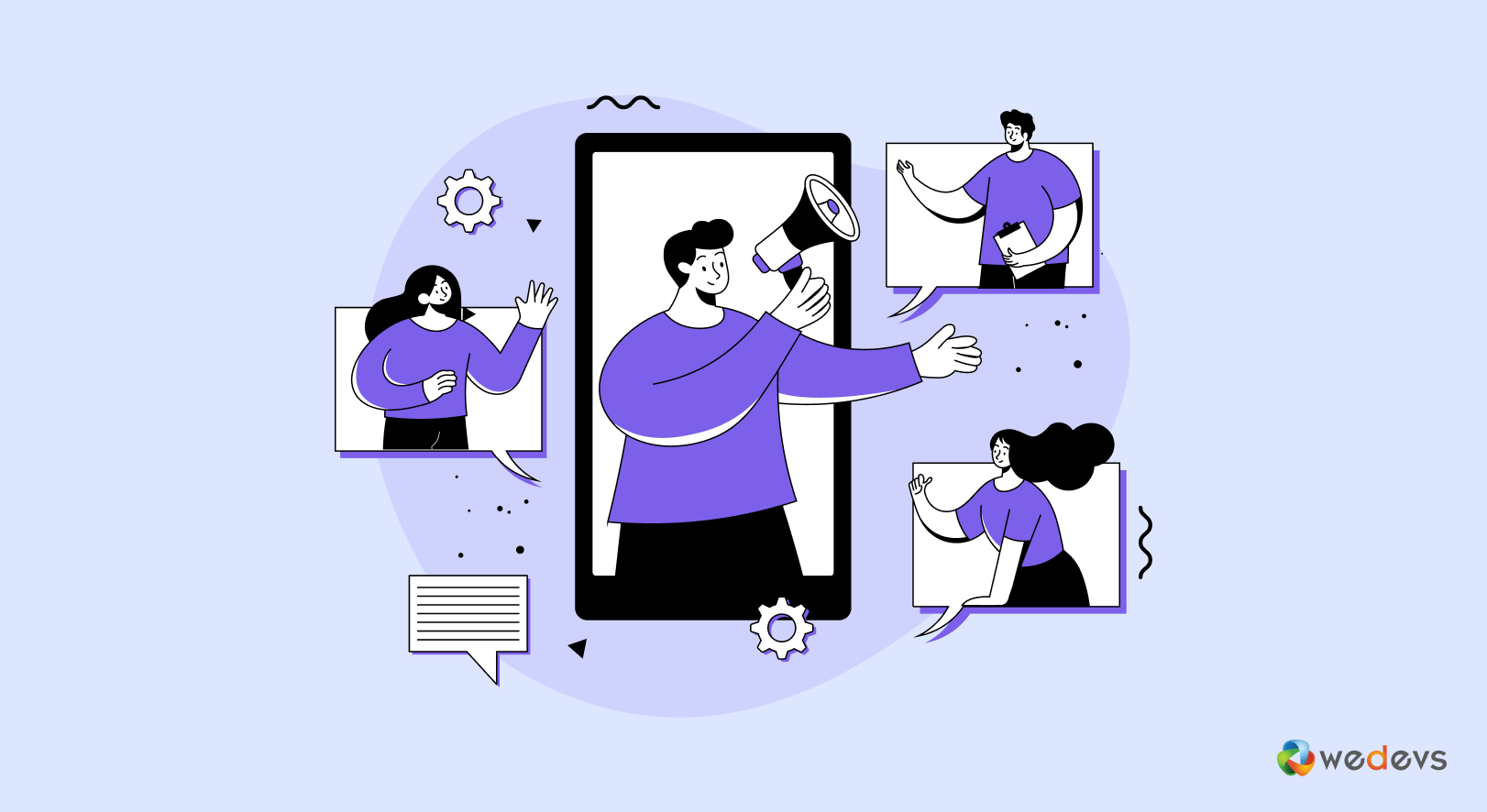
I. Ziyaretçilerin gezinmesi kolay
Kimse bir web sitesinde kaybolmayı sevmez. Tek sayfalık bir tasarımla, her şey tek bir yerde. Ziyaretçilerin bilgi bulmak için farklı sayfalar arasında atlamak zorunda değiller.
Sadece aşağı kaydırıyorlar ve pürüzsüz, kesintisiz bir deneyim yaşıyorlar. Bu, mesajınızı dikkat dağıtıcı olmadan anlamalarını kolaylaştırır.
İi. Daha hızlı yükler, kullanıcıları meşgul tutar
Yavaş bir web sitesi, ziyaretçilerin içeriğinizi görmeden ayrılmasını sağlayabilir. Tek sayfalık bir web sitesi yüklenecek daha az öğe olduğundan, geleneksel çok sayfalık bir siteden çok daha hızlıdır. Daha hızlı yükleme süreleri kullanıcı deneyimini geliştirir ve ayrıca arama motorları hızlı siteleri tercih ettiği için SEO'ya yardımcı olur.
III. Mobil cihazlarda harika çalışıyor
Çoğu insan telefonlarında web sitesine göz atar. Küçük bağlantıları tıklamak ve sayfaların yüklenmesini beklemek sinir bozucu olabilir.
Tek sayfalık bir site, kullanıcıların zahmetsizce kaydırmasına izin vererek bu sorunu çözer, bu da onu mobil ziyaretçiler için daha iyi bir deneyim haline getirir. Ayrıca Google, arama sonuçlarında daha yüksek sırada yer almanıza yardımcı olabilecek mobil dostu web sitelerini destekler.
IV. Daha iyi bir hikaye anlatıyor
Tek sayfalık bir web sitesi, ziyaretçilere yapılandırılmış bir yolculukta rehberlik etmenizi sağlar. Bir sonraki nereye gideceklerini anlamalarını sağlamak yerine, akışı kontrol edersiniz. Y
OU bir tanıtımla başlayabilir, hizmetlerinizi veya ürünlerinizi sergileyebilir ve güçlü bir harekete geçirici mesajla sona erebilir-hepsi sorunsuz, mantıklı bir sırayla. Bu, kitlenizle bağlantı kurmanızı kolaylaştırır.
V. Yönetilmesi ve güncellenmesi daha kolay
Çok sayfalık bir web sitesi ile, farklı bölümleri ayrı ayrı güncellemeniz gerekir, bu da zaman alıcı olabilir. Tek sayfalık bir site çok daha basittir.
Bir şeyi değiştirmeniz gerekiyorsa, sadece bir sayfa düzenleyin. Bu, özellikle çok fazla içeriğe ihtiyaç duymayan küçük işletmeler, serbest çalışanlar veya etkinlik sayfaları için yararlıdır.
WordPress'te tek sayfalık bir web sitesi nasıl oluşturulur - 7 Kolay Adımlar
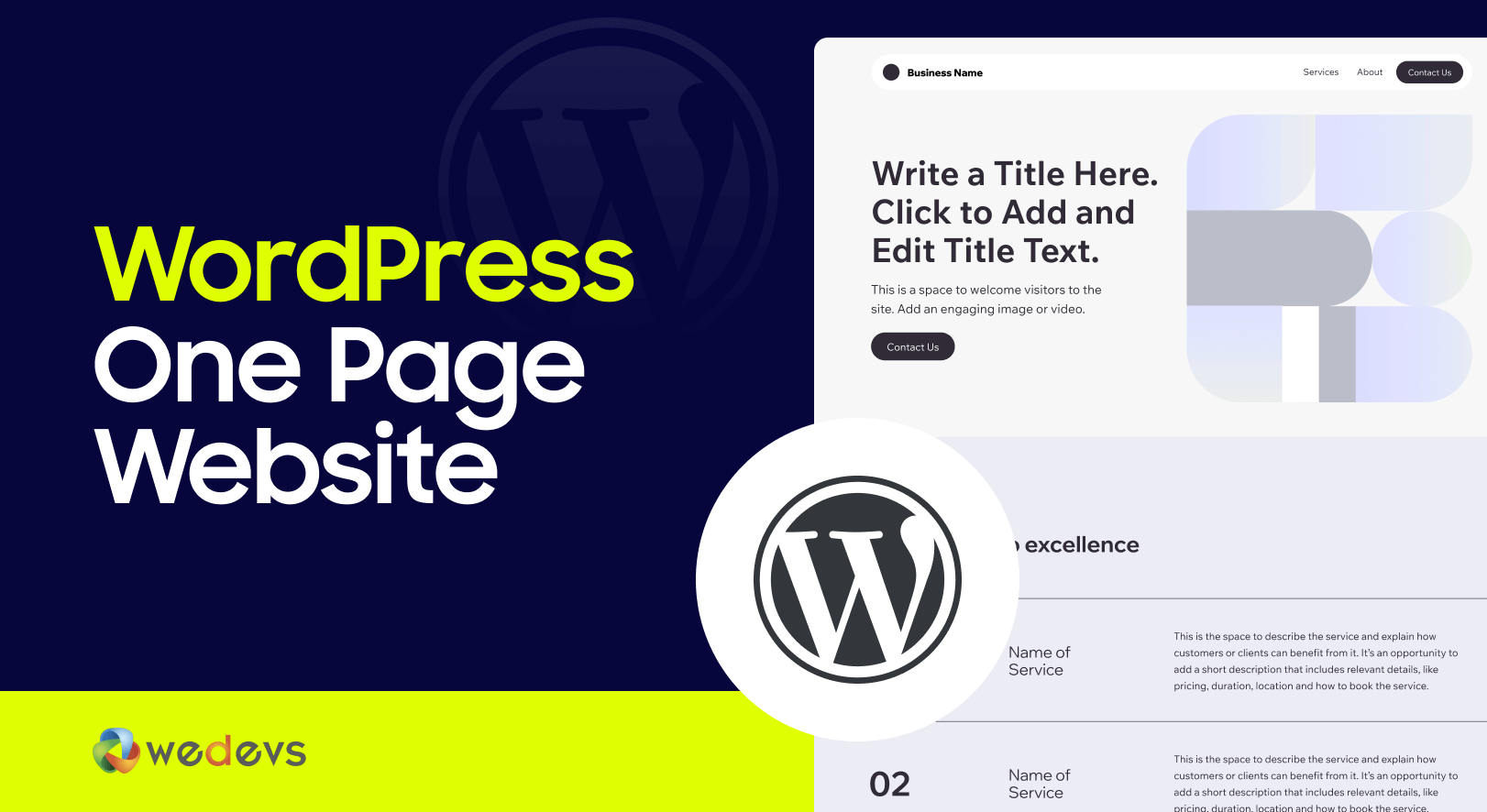
WordPress'te tek sayfalık bir web sitesi oluşturmak düşündüğünüzden daha kolaydır. Bir kodlama uzmanı veya bir web tasarımcısı olmanıza gerek yok. Doğru araçlar ve basit bir adım adım yaklaşımla, hiçbir zaman çarpıcı tek sayfalık bir site oluşturabilirsiniz.
Yedi kolay adımda parçalayalım:
- Bir alan adı ve barındırma planı satın alın
- WordPress'i kurun
- Bir Tema Seçin
- Bir Sayfa Oluşturucu Yükle
- Gerekli bölümleri ekleyin ve özelleştirin
- Sitenizi SEO ve güvenlik için optimize edin
- One sayfa web sitenizi yayınlayın
Şimdi ayrıntılara girelim!
Adım 01 - Bir alan adı ve barındırma planı satın alın
Web sitenizi oluşturmaya başlamadan önce iki şeye ihtiyacınız var: bir alan adı ve bir barındırma planı.
- Alan Adı - Bu, web sitenizin adresidir (örn., YourWebSite.com). Kısa, hatırlanması kolay ve işletmeniz veya markanızla ilgili bir isim seçin.
- Barındırma Planı - Bu, web sitenizin dosyalarının depolanacağı yerdir. İyi bir barındırma sağlayıcısı, sitenizin hızlı bir şekilde yüklenmesini sağlar ve sorunlar olmadan çevrimiçi kalır.
Bir barındırma sağlayıcısı seçerken şunu arayın:
- Hızlı performans
- Güvenilir Çalışma Süresi
- Kolay WordPress kurulumu
- İyi Müşteri Desteği
Bazı popüler barındırma seçenekleri Siteground, Bluehost ve Hostinger'dir. Bu sağlayıcıların çoğu, barındırma ile birlikte etki alanı kaydı sunar, böylece her şeyi tek bir yerde alabilirsiniz.
Alan adınızı ve barındırma işleminizi satın aldıktan sonra, barındırma kontrol paneliniz için giriş bilgileri alırsınız. Sonraki adımlar için ihtiyaç duyacağınız için onları güvende tutun.
Adım 02 - WordPress'i kurun
Alan adınızı ve barındırmayı hazırladıktan sonra, bir sonraki adım WordPress'i yüklemektir. Çoğu barındırma sağlayıcısı bunu yapmanın hızlı ve kolay bir yolunu sunar.
WordPress Nasıl Kurulur:
- Barındırma kontrol panelinize giriş yapın - barındırma sağlayıcınız size bir kontrol paneline (cpanel veya özel bir gösterge tablosu gibi) erişmenizi sağlayacaktır.
- WordPress yükleyicisini bulun- "Tek tıklamayla WordPress yükleme" veya "WordPress yükleyicisi" gibi bir seçenek arayın.
- Alan adınızı seçin - WordPress'i yüklemek istediğiniz alan adını seçin.
- Oturum Açma Ayrıntıları ayarlayın - WordPress Yönetici Paneliniz için bir kullanıcı adı ve şifre oluşturun.
- Kurulumu tamamlayın - “Yükle” yi tıklayın ve birkaç saniye bekleyin. Bittikten sonra, web sitenize giriş yapmak için bir bağlantı elde edersiniz.
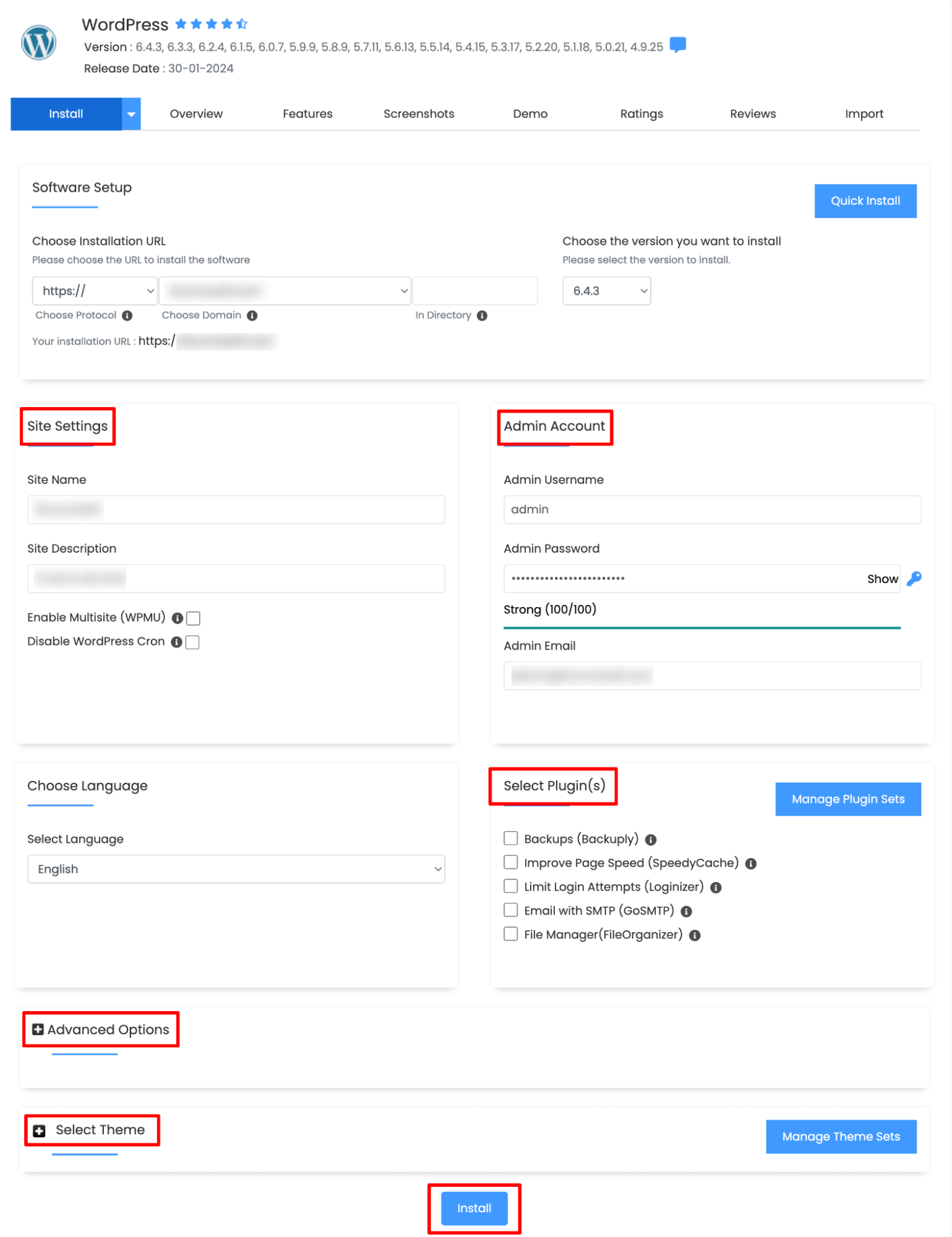
WordPress siteniz artık canlı! Dashboard'unuza gidip ayarladığınız ayrıntılarla birlikte oturum açarak kontrol panelinize erişebilirsiniz.
Şimdi, web sitenize harika bir görünüm vermek için bir tema seçmenin zamanı geldi. Bir sonraki adım için hazır mısınız?
Adım 03 - Bir tema seçin
Şimdi WordPress yüklü, bir tema seçme zamanı. Bir tema, web sitenizin nasıl göründüğünü ve hissettiğini kontrol eder. Tek sayfalık bir web sitesi oluşturduğunuz için, yumuşak kaydırma ve temiz bir düzeni destekleyen bir temaya ihtiyacınız var.
Tek sayfalık bir web sitesi için doğru temayı nasıl seçilir:
- Tek sayfalık temaları arayın -bazı WordPress temaları özel olarak tek sayfalık web siteleri için tasarlanmıştır. Bunlar genellikle hizmetler için yerleşik bölümler, hakkında, temas ve daha fazlası ile birlikte gelir.
- Sayfa Oluşturucu Uyumluluğunu kontrol edin - Sitenizi kolayca özelleştirmeyi planlıyorsanız, Elementor veya WPBakery gibi sayfa oluşturucularla iyi çalışan bir tema seçin.
- Duyarlı olduğundan emin olun - web siteniz, cep telefonları ve tabletler de dahil olmak üzere tüm cihazlarda harika görünmelidir.
- Hız ve SEO'yu düşünün - Hafif bir tema, sitenizin daha hızlı yüklenmesine yardımcı olur, bu da hem kullanıcı deneyimini hem de SEO'yu geliştirir.
Önerilen tek sayfalık temalar
- Astra - Hızlı, hafif ve sayfa oluşturucularla iyi çalışır.
- OceanWP-Son derece özelleştirilebilir ve mobil dostu.
- GeneratePress - Modern bir görünüme sahip şık bir WordPress teması.
Bir tema seçtikten sonra, görünüm altında> temalar altında WordPress kontrol panelinizden yükleyin ve etkinleştirin.
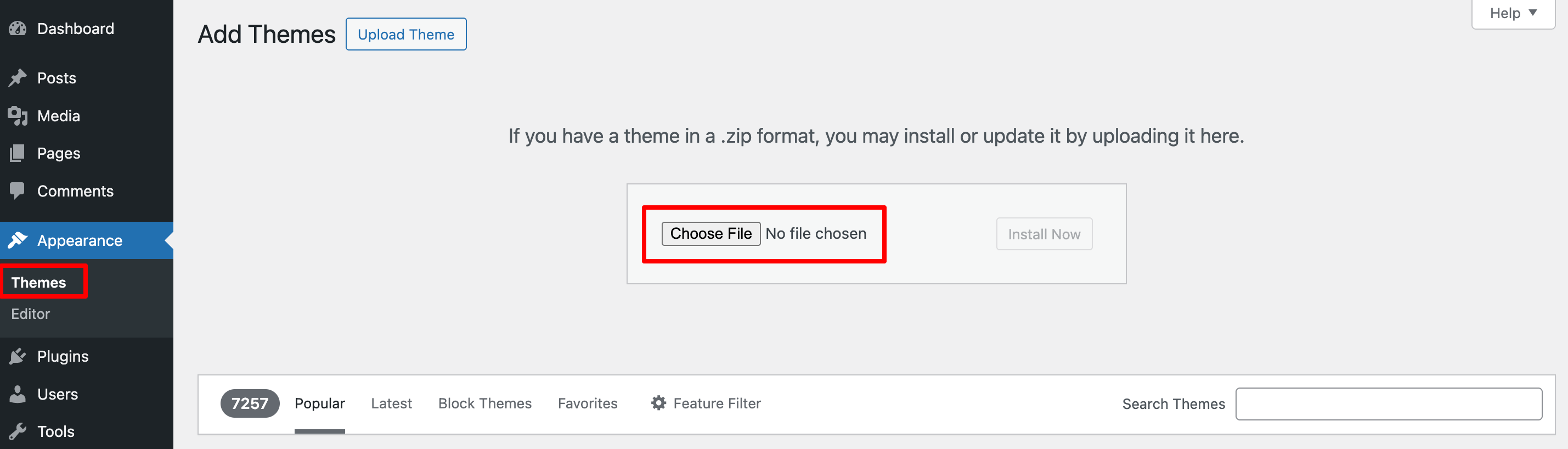
Şimdi, bir sonraki adıma geçelim - sitenizi tasarlamaya başlamak için bir sayfa oluşturucu yükleme. Hazır?
Adım 04 - Bir sayfa oluşturucu kurun
Bir sayfa oluşturucu, herhangi bir koda dokunmadan tek sayfalık web sitenizi tasarlamayı kolaylaştırır. Karmaşık ayarlarla mücadele etmek yerine, düzeninizi oluşturmak için öğeleri sürükleyip bırakabilirsiniz.
Neden bir sayfa oluşturucu kullanıyor?
- Kullanımı kolay - kodlama gerekmez.
- Sürükle ve bırak düzenleme -Sitenizi görsel olarak özelleştirin.
- Önceden yapılmış şablonlar -Bir tasarımla başlayın ve gerektiği gibi ayarlayın.
- Duyarlı Tasarım - Sitenizin tüm cihazlarda harika görünmesini sağlar.
Tek sayfalık bir web sitesi için en iyi sayfa oluşturucular
- Elementor - Ücretsiz sürüm ve birçok özelleştirme aracı ile en popüler seçenek.
- Beaver Builder - Basit ama güçlü bir sayfa oluşturucu.
- Brizy -Sezgisel bir arayüze sahip yeni başlayanlar dostu bir seçenek.
Sayfa Oluşturucu Nasıl Kurulur:
- WordPress Gösterge Tablosu> Eklentiler> Yeni Ekle .
- Seçtiğiniz sayfa oluşturucuyu arayın (örn. Elementor).
- “ Yükle ” yi tıklayın ve ardından “ Etkinleştir ”.
- Etkinleştirildikten sonra sayfa> yeni ekleyin ve [sayfa oluşturucunuz] ile düzenle seçin.
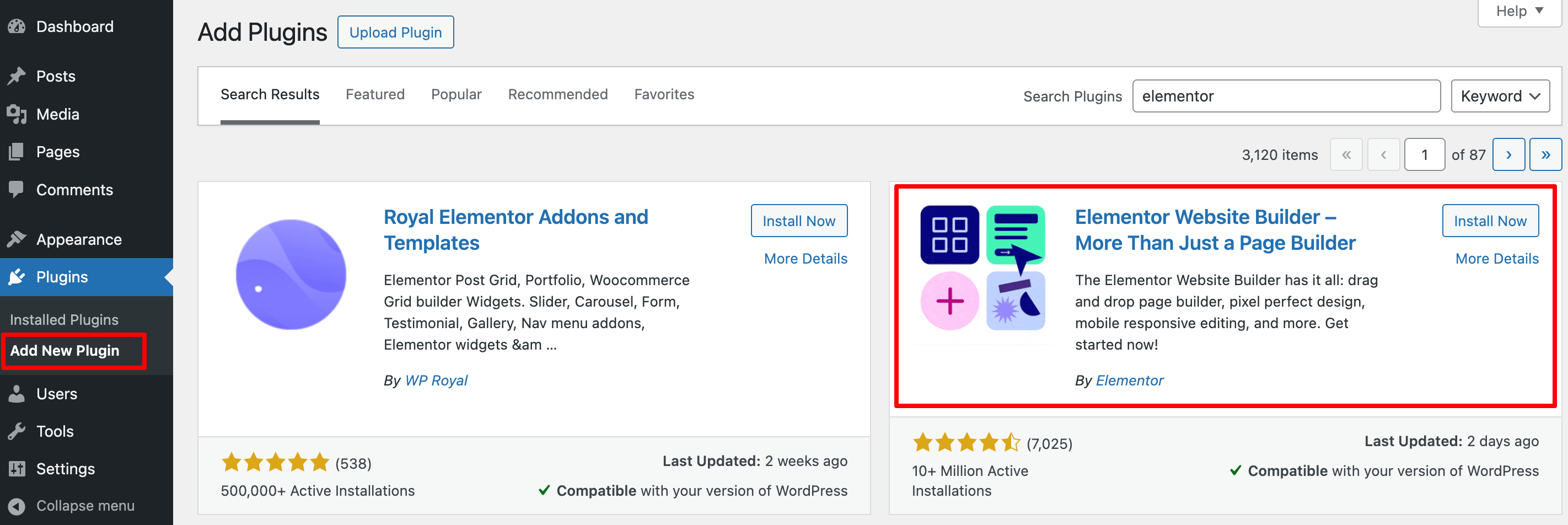
Şimdi, web siteniz özelleştirmeye hazır! Ardından, gerekli bölümleri ekleyeceğiz ve pürüzsüz, tek sayfalık bir düzen oluşturmak için bunları düzenleyeceğiz. Devam edelim!

Adım 05 - Gerekli bölümleri ekleyin ve özelleştirin
Şimdi tek sayfalık düzeninizi oluşturma zamanı. İyi yapılandırılmış tek sayfalık bir web sitesi , ayrı sayfalar yerine farklı bölümler içerir . Her bölüm önemli bilgiler sağlamalı ve ziyaretçileri içeriğiniz aracılığıyla sorunsuz bir şekilde yönlendirmelidir.
Bunlar, One sayfa web sitenizin sahip olması gereken gerekli bölümlerdir:
(i) Site kimliği
İlk olarak, site adınız, logonuz, slogan, üstbilgi, altbilgi vb. Gibi site kimliğinizi düzeltmeniz gerekir.
Bunu yapmak için WordPress Dashboar -> Görünümünüze gidin ve etkinleştirilmiş temanızın Özelleştir düğmesine tıklayın.
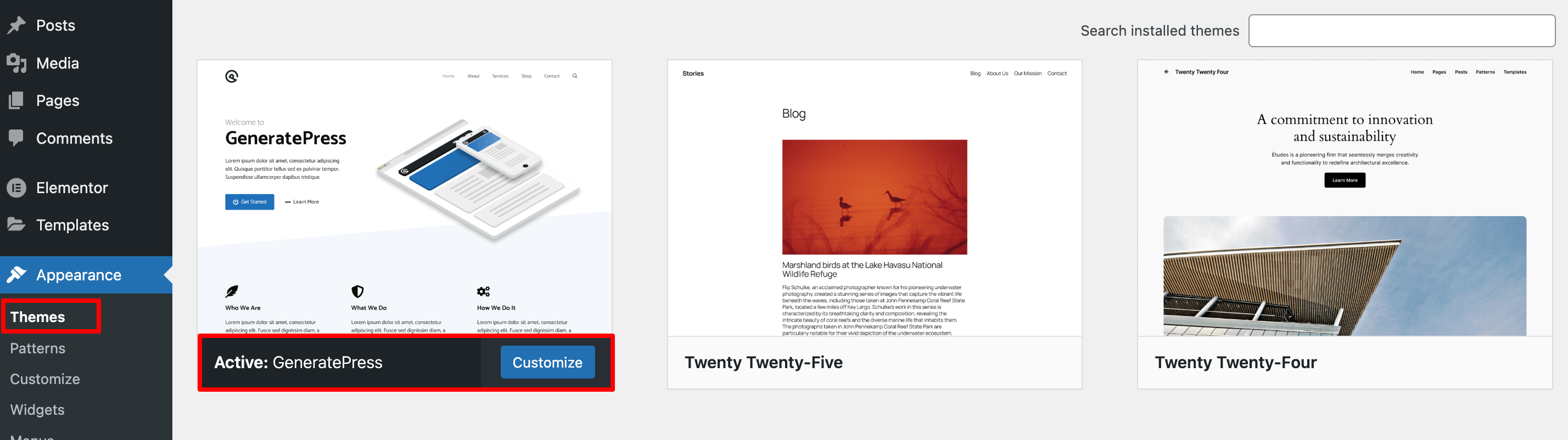
Özelleştir düğmesine tıkladıktan sonra, yeni bir arayüze yönlendirilirsiniz. Bu arayüzden ' Site Kimliği ' seçeneğini tıklayın.

Şimdi ' site başlığı ', ' slogan ', ' logo ' ve ' site simgesini ' değiştirin.
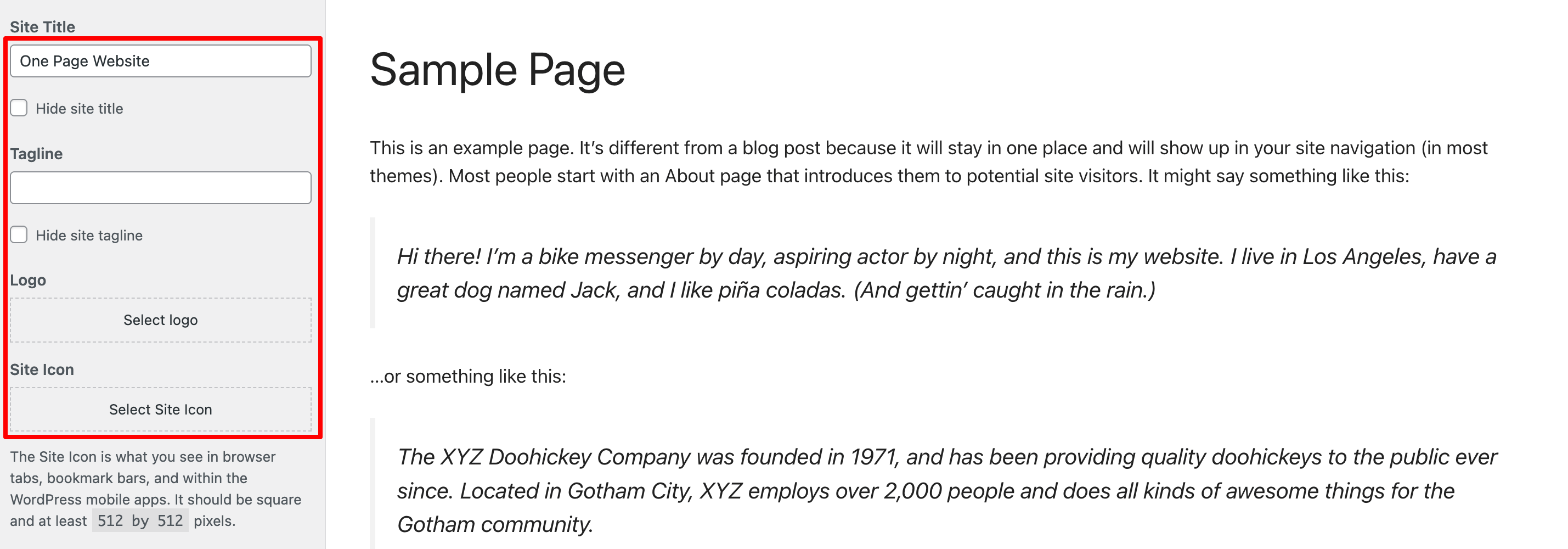
Şimdi menüleri eklemeniz gerekiyor. Bunu yapmak için ' Menüler ' seçeneğini tıklayın.
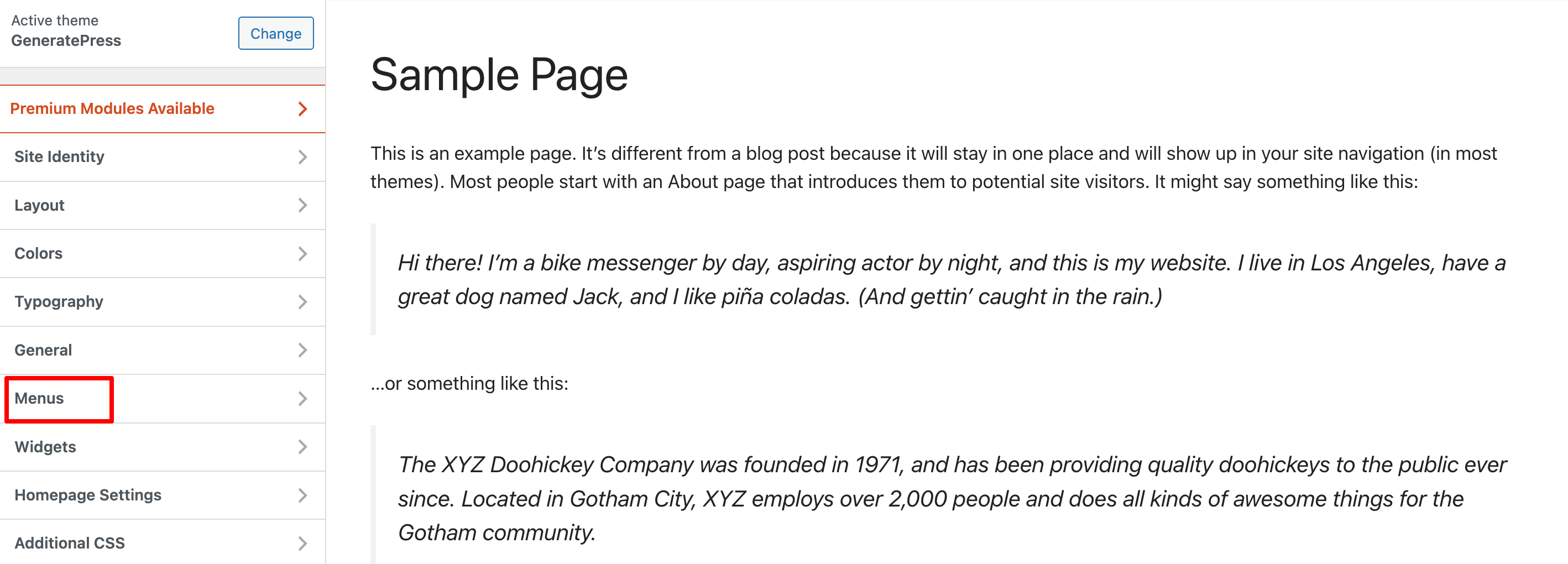
Bu menüyü ana menünüz olarak yapmak istiyorsanız, menü için bir ad eklemeniz ve 'Birincil Menü' kutusunu işaretlemeniz gerekir.
Ardından ' İleri ' düğmesine tıklayın.
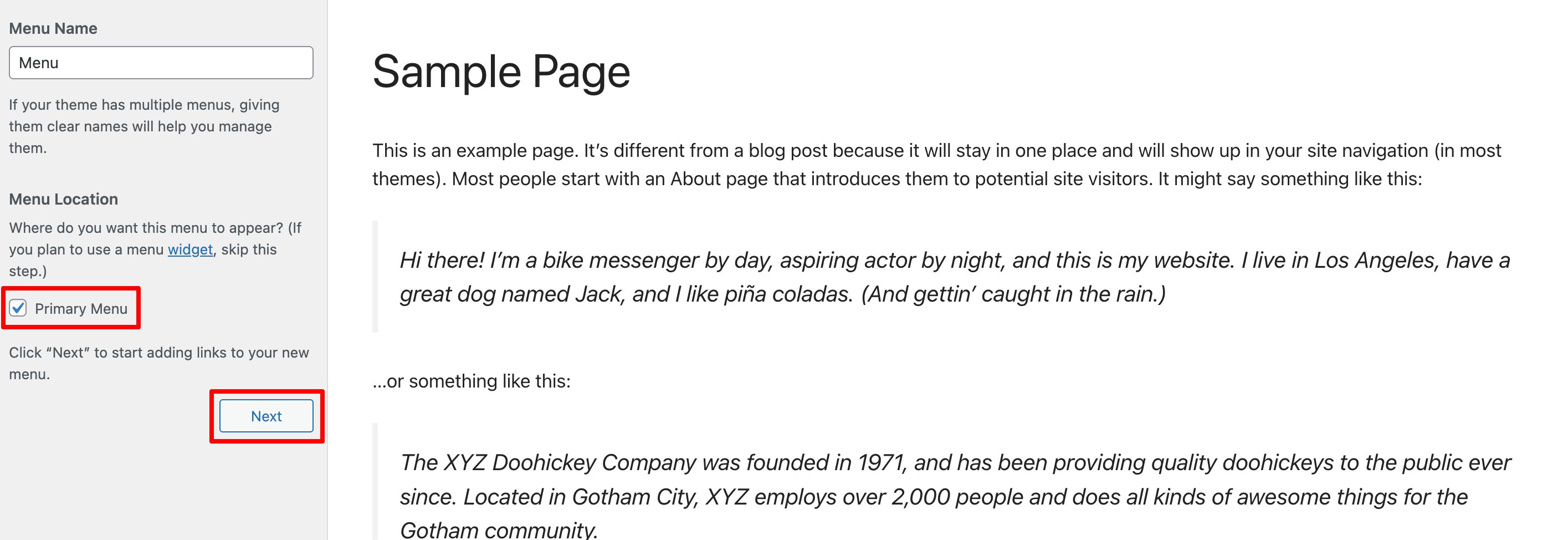
Bu sayfaya yönlendirileceksiniz. Şimdi, yeni menü seçenekleri ekleyin ve son olarak ' Yayınla ' düğmesine basın.
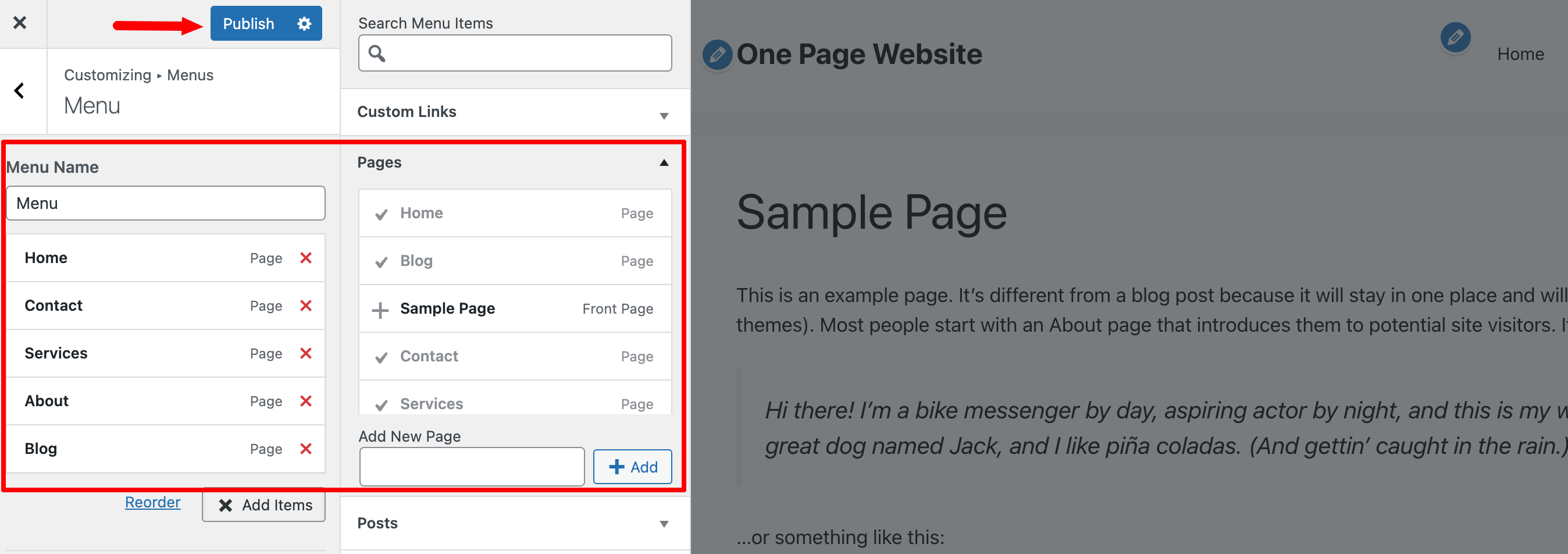
(ii) Kahraman bölümü
Sitenizin temel şeylerini yapılandırdıktan sonra, WordPress gösterge panelinize gidin -> sayfalar -> Yeni sayfa ekleyin ve bu sayfaya bir ad verin.
Ardından ' Elementor ile Düzenle ' düğmesine basın.
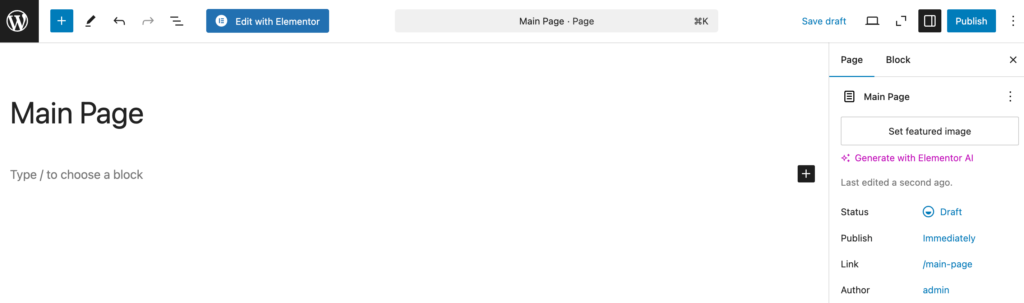
Şimdi bir sayfa web sitenizin kahraman bölümünü tasarlayın.
Kahraman bölümü, ziyaretçilerin web sitenize ne zaman geldiklerini gördükleri ilk şeydir. Tonu ayarlar ve hemen dikkat çeker. Bu bölüm genellikle bir başlık, subhead hattı, arka plan görüntüsü ve harekete geçirici bir düğme içerir.
Bir kahraman bölümünde ne olmalı?
- Sitenizin ne hakkında olduğunu açıklayan açık ve cesur bir başlık.
- Ek detaylar veya değer teklifi içeren kısa bir alt hat.
- Görsel olarak çekici bir arka plan (resim veya video).
- Harekete geçirici mesaj düğmesi (örneğin, “Başlayın” veya “Daha fazla bilgi edinin”).

(iii) bölüm hakkında
Bu bölüm ziyaretçilere kim olduğunuzu ve ne yaptığınızı anlatıyor. Güvenilirlik oluşturur ve kitlenizle bağlantı kurar.
Hakkında bir bölümde ne olmalı?
- İşletmeniz veya kendiniz hakkında kısa bir giriş.
- Bir görev ifadesi veya anahtar değerler.
- İlgi çekici hale getirmek için bir resim veya kısa bir video.
(iv) Hizmetler/Özellikler Bölümü
Bu bölüm ne sunduğunuzu vurgulamaktadır. İşletmenizin hizmetleri, ürünleri veya temel özellikleri olabilir.
Bir Hizmetler/Özellikler bölümünde ne olmalı?
- Hizmetlerinizi veya özelliklerinizi tanımlayan kısa bir başlık.
- Kısa açıklamalar içeren kilit tekliflerin bir listesi.
- Okunabilirliği geliştirmek için simgeler veya görüntüler.
(v) referanslar/sosyal kanıt bölümü
Bir referans bölümü, gerçek müşteri geri bildirimi veya müşteri incelemeleri göstererek güven oluşturur.
Bir referans bölümünde ne olmalı?
- Kısa, otantik müşteri incelemeleri.
- Müşteri adları ve resimleri (varsa).
- Derecelendirmeler veya başarı öyküleri.
(vi) İletişim bölümü
Bu bölüm, ziyaretçilerin size kolayca ulaşmasına yardımcı olur. İletişim bilgilerinizi ve sorular için bir form sağlar.
Bir iletişim bölümünde ne olmalı?
- Ad, e -posta ve mesaj alanları ile basit bir iletişim formu.
- E -posta adresiniz ve telefon numaranız.
- Sosyal medya bağlantıları (alakalı ise).
- Bir Google Haritalar gömme (fiziksel bir konumunuz varsa).
Adım 06 - Sitenizi SEO ve Güvenlik İçin Optimize edin
Tek sayfalık bir web sitesinin hızlı, arama motorlarında görünür ve tehditlerden korunması gerekir. SEO, insanların sitenizi bulmasına yardımcı olurken, güvenlik bunu bilgisayar korsanlarından ve spam'den korur. Hadi parçalayalım.
Tek sayfalık bir web sitesi için SEO optimizasyonu
- Doğru Anahtar Kelimeleri kullanın - Başlıklarınıza, içeriğinize ve görüntü alt metinlerinize alakalı anahtar kelimeler ekleyin.
- Açık bir meta başlığı ve açıklama yazın - kullanıcıların Google'da gördüğü şey budur. Kısa, akılda kalıcı tutun ve ana anahtar kelimenizi ekleyin.
- Görüntüleri optimize et - Büyük görüntüler sitenizi yavaşlatır. Kaliteyi kaybetmeden görüntüleri sıkıştırmak için Smush gibi bir eklenti kullanın.
- Sayfa hızını iyileştirin - Yavaş bir site ziyaretçileri uzaklaştırır. Web sitenizin hızını artırmak için bir önbellek eklentisi kullanın.
Bir sayfa web sitenizi optimize etmek için bir SEO eklentisi kullanmak istiyorsanız, Best WordPress SEO eklentilerindeki blogumuza göz atın ve gereksinimlerinize göre sizin için en uygun eklentiyi seçin.
Sitenizi güvende tutmak için güvenlik ipuçları
- Bir güvenlik eklentisi yükleyin - WordFence veya Sucuri gibi eklentiler sitenizi korsanlardan koruyun.
- SSL (HTTPS) etkinleştir - SSL verileri şifreler ve güven oluşturur. Çoğu barındırma sağlayıcısı ücretsiz SSL sertifikaları sunar.
- Güçlü Oturum Açma Kimlik Bilgileri kullanın - “Yönetici” gibi ortak kullanıcı adlarından kaçının ve güçlü bir şifre kullanın.
- Her şeyi güncel tutun - güvenlik açıklarını düzeltmek için her zaman WordPress, eklentiler ve temaları güncelleyin.
- Yedeklemeleri Etkinleştir - Herhangi bir şeyin ters gitmesi durumunda UpdraftPlus veya JetPack kullanarak otomatik yedeklemeler ayarlayın.
Sitenizi güvence altına almak için hangi eklentiyi kullanmanız gerektiğini mi merak ediyorsunuz? Bu blogu kontrol edin ve sizin için en iyi güvenlik eklentisini bulun.
Siteniz SEO ve güvenlik için optimize edildikten sonra, son adımın zamanı geldi - web sitenizi yayınlama! Hadi ilerleyelim.
Adım 07 - One sayfa web sitenizi yayınlayın
Artık web siteniz tasarlandığına, optimize edildiğine ve güvenli hale getirildiğine göre, onu canlı hale getirme zamanı! Yayıncılık son adımdır, ancak düğmeye basmadan önce, her şeyin mükemmel görünmesini sağlamak için hızlı bir kontrol yapın.
Yayınlamadan önce son kontrol listesi
- İçeriğinizi kontrol edin - yazım hatalarını veya hataları düzeltmek için tüm metnleri düzeltin.
- Test bağlantıları ve düğmeleri - Tüm düğmelerin ve menü bağlantılarının düzgün çalıştığından emin olun.
- Mobil ve masaüstünde önizleme - Sitenizin farklı cihazlarda iyi göründüğünden emin olun.
- Test Sayfası Hızı - Yükleme süresini kontrol etmek için Google PagePeed Insights veya GTMetrix'i kullanın.
- Google Arama Konsolu'nu ayarlayın - Sitenizi daha hızlı dizine eklenebilmesi için Google'a gönderin.
Web sitenizi nasıl yayınlayabilirsiniz
- WordPress kontrol panelinize gidin.
- Sayfa> One sayfa web sitenize tıklayın.
- "Yayınla" düğmesini tıklayın.
İşte bu! Tek sayfalık web siteniz artık canlı. Bağlantınızı paylaşın, sosyal medyada tanıtın ve geri bildirime göre geliştirmeye devam edin.
Web siteniz asla gerçekten “bitmedi”. İçeriği güncellemeye, SEO'yu geliştirmeye ve sorunsuz çalışmasını sağlamak için güvenliği korumaya devam edin.
Çözüm
Doğru adımları izlerseniz WordPress'te tek sayfalık bir web sitesi oluşturmak basittir. Düzeninizi tasarlamak için sadece bir alan adına, barındırma, iyi bir temaya ve bir sayfa oluşturucuya ihtiyacınız var. Doğru bölümleri eklemek, SEO için optimize etmek ve sitenizi güvence altına almak onu hem işlevsel hem de profesyonel hale getirecektir.
Tek sayfalık web siteleri, temiz, hızlı ve gezinmesi kolay olduklarında en iyi şekilde çalışır. En iyi sonuçları elde etmek için içeriğinizi geliştirmeye, tasarımınızı güncellemeye ve performans izlemeye devam edin.
Artık siteniz canlı olduğuna göre, paylaşın, tanıtın ve ziyaretçileri çekmeye başlayın!
